win10开机你要允许此应用 win10打开软件弹出你要允许此应用的解决办法
更新时间:2024-05-13 10:03:19作者:yang
在使用Windows 10操作系统时,有时会遇到打开软件时弹出您要允许此应用进行更改吗的提示,这种情况通常是由于系统安全设置导致的,为了保护电脑安全,系统会要求用户确认是否允许该应用程序进行更改。针对这种情况,我们可以通过简单的设置来解决。接下来我们将介绍如何解决这个问题,让您的使用体验更加顺畅。
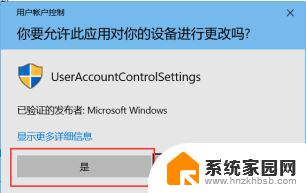
1、首先我们右键此电脑打开“属性”
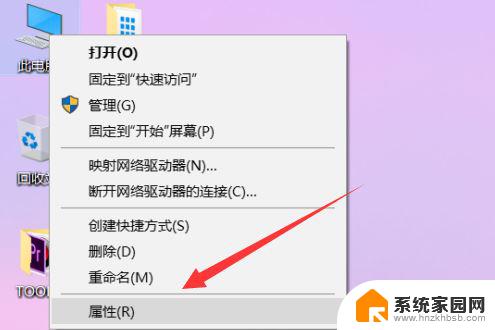
2、接着点开左下角的“安全和维护”
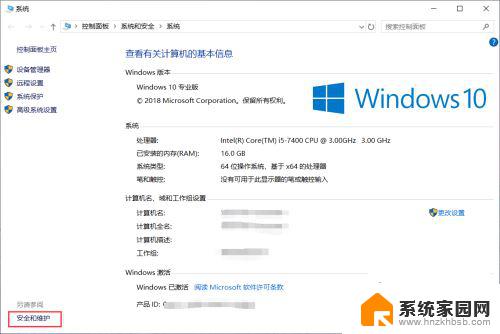
3、然后打开左边的“更改用户账户控制设置”
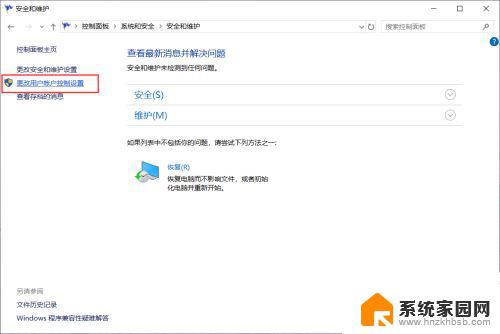
4、打开后,将左边的滑块拉到最下面“从不通知”再“确定”保存即可解决。
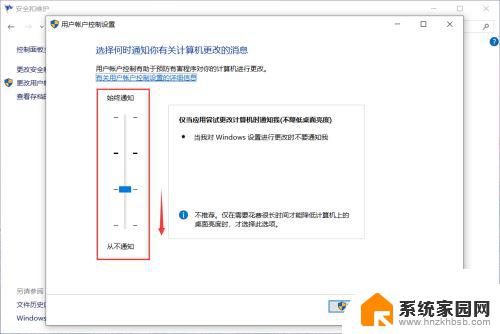
以上是win10开机时需要允许该应用程序的所有内容,如果遇到此问题,可以尝试按照以上方法解决,希望对大家有所帮助。
win10开机你要允许此应用 win10打开软件弹出你要允许此应用的解决办法相关教程
- win10是否允许此应用对你的设备进行更改打不开 Win10如何关闭允许应用对设备进行更改
- win10一直提示你要允许更新 win10一直提示允许应用对设备进行更改怎么办
- win10防火墙允许应用 Win10防火墙设置允许特定应用访问
- Win10打开应用总是询问是否允许更改怎么解决
- windows如何取消允许对你应用的更改 Win10关闭应用的设备更改权限方法
- win10打开方式没有始终使用此应用 如何解决win10始终使用此应用打开选项消失
- win10此应用无法在你的电脑上运行怎么解决
- windows允许远程连接设置 Win10操作系统如何设置允许远程连接到此计算机
- win10你需要权限来执行此操作 Win10删除文件提示你需要权限才能执行此操作怎么处理
- win10打开软件提示是否允许访问 WIN10电脑软件出现无法访问指定设备路径怎么办
- 电脑网络连上但是不能上网 Win10连接网络显示无法连接但能上网的解决方法
- win10无线网密码怎么看 Win10系统如何查看已连接WiFi密码
- win10开始屏幕图标点击没反应 电脑桌面图标点击无反应
- 蓝牙耳机如何配对电脑 win10笔记本电脑蓝牙耳机配对方法
- win10如何打开windows update 怎样设置win10自动更新功能
- 需要系统管理员权限才能删除 Win10删除文件需要管理员权限怎么办
win10系统教程推荐
- 1 win10和win7怎样共享文件夹 Win10局域网共享问题彻底解决方法
- 2 win10设置桌面图标显示 win10桌面图标显示不全
- 3 电脑怎么看fps值 Win10怎么打开游戏fps显示
- 4 笔记本电脑声音驱动 Win10声卡驱动丢失怎么办
- 5 windows查看激活时间 win10系统激活时间怎么看
- 6 点键盘出现各种窗口 如何解决Win10按键盘弹出意外窗口问题
- 7 电脑屏保在哪里调整 Win10屏保设置教程
- 8 电脑连接外部显示器设置 win10笔记本连接外置显示器方法
- 9 win10右键开始菜单没反应 win10开始按钮右键点击没有反应怎么修复
- 10 win10添加中文简体美式键盘 Win10中文输入法添加美式键盘步骤